أدى الاستخدام الواسع لملفات PDF إلى احتياجات متنوعة للقدرة على تحرير ملفات PDF. نود أن نكون قادرين على تحرير PDF وضغط PDF ودمج PDF. وبالمثل ، نأمل أيضًا أن نتمكن من تقسيم ملف PDF. تمنعنا خاصية ملف PDF من النسخ واللصق والتقسيم كما نريد. فكيف تقسم صفحات PDF؟ حسنًا ، نحتاج إلى استخدام أدوات متصلة بالإنترنت أو غير متصلة بالإنترنت لمساعدتنا في تقسيم ملف PDF إلى ملفات متعددة أو صفحة واحدة.
عادة ، سوف نفكر أولاً في Adobe Acrobat ، لأن هذه الأداة احترافية للغاية ويمكن أن تلبي احتياجاتنا وتكتمل بجودة عالية. لكنها أداة مدفوعة الثمن تستحق الشركات شرائها ، ولكن هل هي ضرورية للأفراد؟ ستتردد بالتأكيد وتنتقل إلى بحث Google عن الأدوات المتوفرة أيضًا لتلبية احتياجاتنا وذات جودة عالية. ستوصي هذه المقالة بالعديد من الأدوات المجانية التي يسهل استخدامها مثل Adobe. هم EasePDF و Smallpdf و PDFsam Basic. اثنان منهم من الخدمات عبر الإنترنت.
تبديل التنسيقات
إذا لم يكن ملف PDF الخاص بك معقدًا للغاية ، على سبيل المثال ، فإن معظم المحتويات عبارة عن نصوص (أو لا تحتوي على صور) ، يمكنك التفكير في تحويله باستخدام الأدوات من Windows و Mac ، مثل Office، ثم تحويله إلى مستند Word و ثم تحللها ، أو يمكنك البحث عن بعض محولات PDF المجانية لمساعدتك على تبديل التنسيقات ، مثل iLovePDF و PDF.io و PDF Candy.
محتويات
الجزء 1. تقسيم Pages PDF باستخدام EasePDF
الجزء 2. انقسام ملف PDF على SamllPDF
الجزء 1. كيفية تقسيم Pages PDF باستخدام EasePDF
يؤيد EasePDF مفهوم البساطة والحرية والسرعة . يحتوي EasePDF على أكثر من 20 نوعًا من الأدوات بما في ذلك PDF Splitter ، PDF to PPT Converter ، JPG to PDF Converter ، إلخ ، والتي يتم توفيرها للمستخدمين مجانًا ، وهناك برامج تعليمية مقابلة على صفحة الموضوعات لمنع المستخدمين من عدم معرفة العملية معالجة. قد تكون هناك شكوك مثل هل هذه الأداة المجانية آمنة ، أم سيتم الكشف عن الخصوصية الشخصية؟
لا تتردد في استخدام EasePDF. عندما تستخدم EasePDF، سيسألك أولاً عما إذا كنت ترغب في جمع بعض ملفات تعريف الارتباط والبيانات الأخرى لمساعدة موقع الويب على إجراء الإحصائيات والتحسين. بالإضافة إلى ذلك ، لا تعمل بعض الأدوات بشكل جيد بدون ملفات تعريف الارتباط. يمكنك معرفة المزيد من التفاصيل من سياسة Cookies . ستتم حماية جميع الملفات والبيانات الشخصية التي تقوم بتحميلها بواسطة EasePDF وسيتم حذفها تلقائيًا بواسطة الخادم في غضون 24 ساعة بعد اكتمال التحويل لمنع تسرب المعلومات.
قبل أن نبدأ في تعلم كيفية تقسيم ملف PDF باستخدام EasePDF، دعنا ننتقل بسرعة إلى أوضاع التقسيم الثلاثة التي يوفرها للمستخدمين.
1. الصفحة من X إلى X
يمكن للمستخدمين ملء الأرقام المقابلة بحرية ، مثل 1 و 20 ، ثم سيتم تقسيم المستند الأصلي إلى جزأين ، أحدهما رقم الصفحة من 1 إلى 20 ، والآخر هو أرقام الصفحات الأخرى. لذلك سيتلقى المستخدم ملفين PDF.
2. في X أجزاء متساوية
ينطبق هذا الوضع على الملفات التي يمكن القسمة على عدد الصفحات. على سبيل المثال ، الملفات التي تحتوي على 3 صفحات و 6 صفحات و 8 صفحات و 9 صفحات وما إلى ذلك. إذا كان ملفك يحتوي على 9 صفحات وأدخلت الرقم 3 ، فسيتم تقسيم ملفك إلى 3 أجزاء وكل جزء يتكون من 3 صفحات.
3. جميع الصفحات
هذا الوضع هو فصل جميع صفحات الملف إلى ملفات PDF متعددة وسيحتوي كل ملف PDF على صفحة واحدة فقط.
الخطوة الأولى. لبدء التلاعب الخاص بك ، أولاً وقبل كل شيء ، تحتاج إلى زيارة EasePDF " Split PDF ".
الخطوة 2. قم بتحميل ملف PDF الخاص بك من Google Drive أو Dropbox أو رابط URL أو من جهاز الكمبيوتر المحلي الخاص بك.
نصائح
"سيؤثر حجم ملف PDF الذي تضيفه على سرعة التحميل والمعالجة إلى حد كبير. لذلك نقترح بشدة عدم تحميل ملف بحجم كبير. إذا لزم الأمر ، يمكنك ضغط حجم PDF للحصول على ملف PDF أكثر كفاءة عملية الانقسام ".
الخطوة الثالثة. في هذه الخطوة ، يمكنك مشاهدة ملف PDF الخاص بك. يمكنك أن ترى بوضوح حجم ملفك وعدد الصفحات التي يحتوي عليها. علاوة على ذلك ، يمكنك حذف وتدوير وتغيير موضع الصفحات.
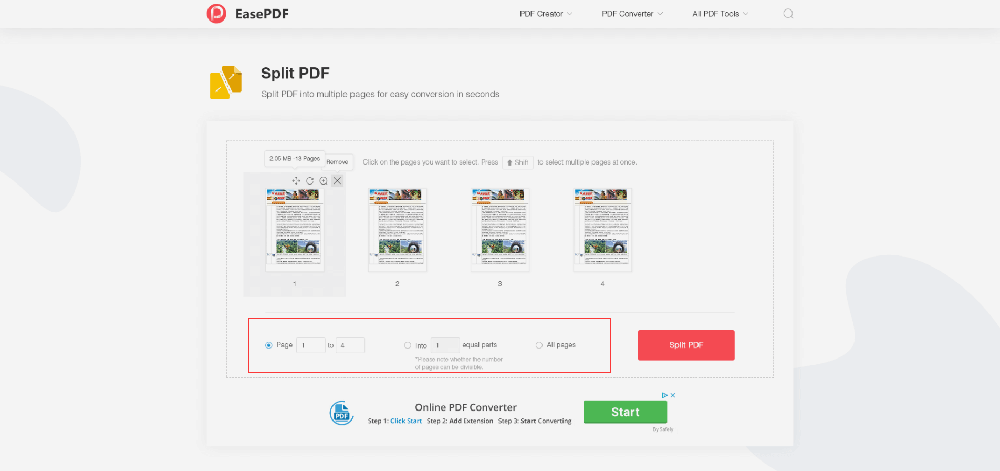
الخطوة 4. حدد أحد الأوضاع التي ذكرناها أعلاه لتقسيم ملف PDF الخاص بك ، ثم انقر فوق رمز "Split PDF" وانتظر حتى تكتمل المهمة.
الخطوة 5. الآن ستنتقل إلى صفحة التنزيل. عادة ، سوف تتلقى وثيقة مضغوطة. ستحتاج إلى تنزيله وتفكيكه للحصول على جميع ملفات PDF التي قمت بتقسيمها.
الجزء 2. كيفية تقسيم ملف PDF على SamllPDF
Smallpdf هو أيضًا محول PDF عبر الإنترنت يحتوي على 19 نوعًا مختلفًا من الأدوات لمساعدة المستخدمين على التعامل مع جميع أنواع المشكلات. تعتمد واجهة المستخدم الخاصة بهم أيضًا على البساطة ، بحيث يمكن للمستخدمين العثور على الأدوات التي يريدونها بسرعة. Smallpdf هي أداة نصف مدفوعة ، مما يعني أنه يمكنك استخدامها مجانًا ، ولكن سيكون هناك عدد معين من المرات والقيود الوظيفية ، على سبيل المثال ، يمكن استخدامها مرتين فقط مجانًا لمدة ساعة واحدة ، والساعة التالية لمدة المرة الثالثة. الميزة المجانية مناسبة للمستخدمين العاديين. إذا كنت تعمل ، فيمكنك التقدم للحصول على نسخة تجريبية مجانية مدتها 14 يومًا ثم التفكير فيما إذا كنت تريد شراء الخدمة أم لا.
بخلاف EasePDF، Smallpdf Split PDF على وضعين فقط وهما أيضًا أكثر الأوضاع استخدامًا.
1. استخراج كل صفحة في ملف PDF
هذا الوضع ، وهو أيضًا الأسهل ، هو تقسيم جميع الصفحات في ملف PDF إلى ملفات PDF منفصلة ، يحتوي كل منها على صفحة واحدة.
2. حدد الصفحات لاستخراجها
تتيح هذه الوظيفة للمستخدمين حرية اختيار الصفحات التي يريدون استخراجها. سيحتفظ الخادم بالصفحات المحددة فقط ، وسيتم حذف الصفحات المتبقية. على سبيل المثال ، حددت الصفحة 14 و 15 ، وسيحتوي الملف الذي تم تنزيله فقط على الصفحتين 14 و 15. والآن دعنا نرى كيفية تقسيم ملف PDF إلى ملفات متعددة على SmallPDF.
الخطوة الأولى. اذهب إلى Smallpdf " Split PDF ".
الخطوة 2. قم بتحميل ملف PDF الخاص بك من الكمبيوتر المحلي أو Google Drive أو Dropbox.
الخطوة 3. الآن حدد وضعًا واحدًا لتقسيم ملف PDF. إذا حددت استخراج كل صفحة إلى ملف PDF ، فستبدأ الأداة في العمل تلقائيًا. ولكن إذا حددت تحديد صفحات لاستخراجها ، فستحتاج إلى عرض ملف PDF الخاص بك.
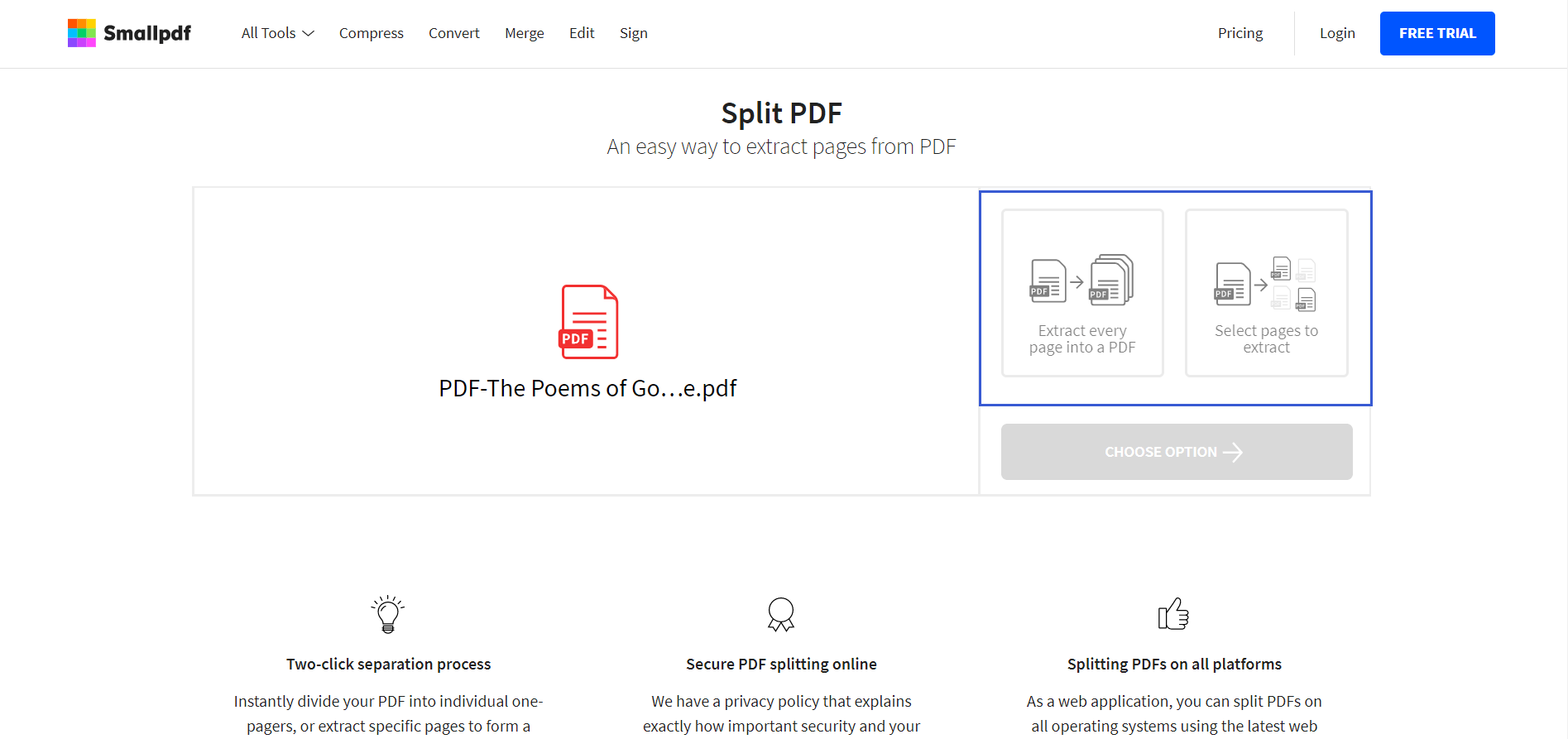
الخطوة 4. قم بتنزيل ملف PDF الخاص بك بطرق مختلفة وفقًا لاحتياجاتك. وعليك الانتباه إلى ما إذا كنت بحاجة إلى معالجة أخرى حيث يمكنك فقط استخدام الأداة مرتين مجانًا في ساعة واحدة.
الجزء 3. كيفية تقسيم PDF باستخدام PDFsam Basic
الفرق بين PDFsam Basic أعلاه هو أنه برنامج سطح مكتب. يمكن للمستخدمين معالجة ملفات PDF بحرية بدون شبكة. PDFsam Basic على Split و Merge و Rotate PDF والعديد من الميزات مجانية. إذا كنت بحاجة إلى تحويل ملفات PDF إلى تنسيقات أخرى ، أو حذف ملفات PDF أو تحريرها ، فستحتاج إلى الدفع والترقية إلى PDFsam المحسّنة والمرئية.
ومع ذلك ، ستظهر بعض الإعلانات أثناء عملية التنزيل ، لذا يجب الانتباه إلى عدم النقر فوق الإعلانات الإضافية عند التنزيل. وعلى عكس EasePDF و Smallpdf، فإن PDFsam Basic يسمح فقط للمستخدمين بتحميل الملفات من الكمبيوتر المحلي ، لكن PDFsam Basic يسمح للمستخدمين بضغط وتجاهل الإشارات المرجعية أثناء تقسيم ملف PDF الخاص بك. يحتوي هذا البرنامج القوي أيضًا على ثلاثة أوضاع.
1. انقسام بعد كل صفحة ، حتى الصفحات الزوجية والصفحات الفردية
يعتمد هذا على ما إذا كان المستخدم بحاجة إلى قص كل صفحة أو قص ملف PDF وفقًا للأرقام الزوجية والفردية. ما عليك سوى اختيار واحد منهم.
2. انقسام بعد أرقام الصفحات التالية
هذا هو الوضع الذي يستخرج ملفات PDF بناءً على الأرقام التي أدخلها المستخدم. على سبيل المثال ، إذا قمت فقط بإدخال n1 و n2 و n3 و n5 ، فسيقوم النظام بقص الصفحة الأولى والصفحة الثانية والصفحة الثالثة والصفحة الخامسة.
3. التقسيم على كل صفحة "n"
هذا يعني أنه سيتم استخراج كل صفحات N مرة واحدة. على سبيل المثال ، إذا كان لديك ملف PDF مكون من 15 صفحة وقمت بإدخال الرقم 3 ، PDFsam Basic بتحليل كل ثلاث صفحات في ملف PDF منفصل ، وكل ملف PDF يحتوي على 3 صفحات. فيما يلي خطوات التشغيل الخاصة بكيفية تقسيم الصفحات في PDF باستخدام PDFsam Basic.
الخطوة 1. أولاً وقبل كل شيء ، تحتاج إلى تنزيل وتثبيت PDFsam Basic .
الخطوة الثانية. حدد Split PDF وانقر فوق " تصفح " لتحميل ملف PDF الخاص بك.
الخطوة 3. حدد الوضع (الذي ذكرناه أعلاه) حسب حاجتك. إذا كنت لا تزال تتساءل عن وظائفهم ، فيمكنك معرفة المزيد من رمز " ؟ " الموجود بجانب.
الخطوة 4. قم بعمل المزيد من الخيارات حول إعدادات الإخراج وإعدادات أسماء الملفات. إذا كنت تريد ضغط ملفات PDF هذه ، يمكنك النقر فوق " إخفاء الإعدادات المتقدمة ".
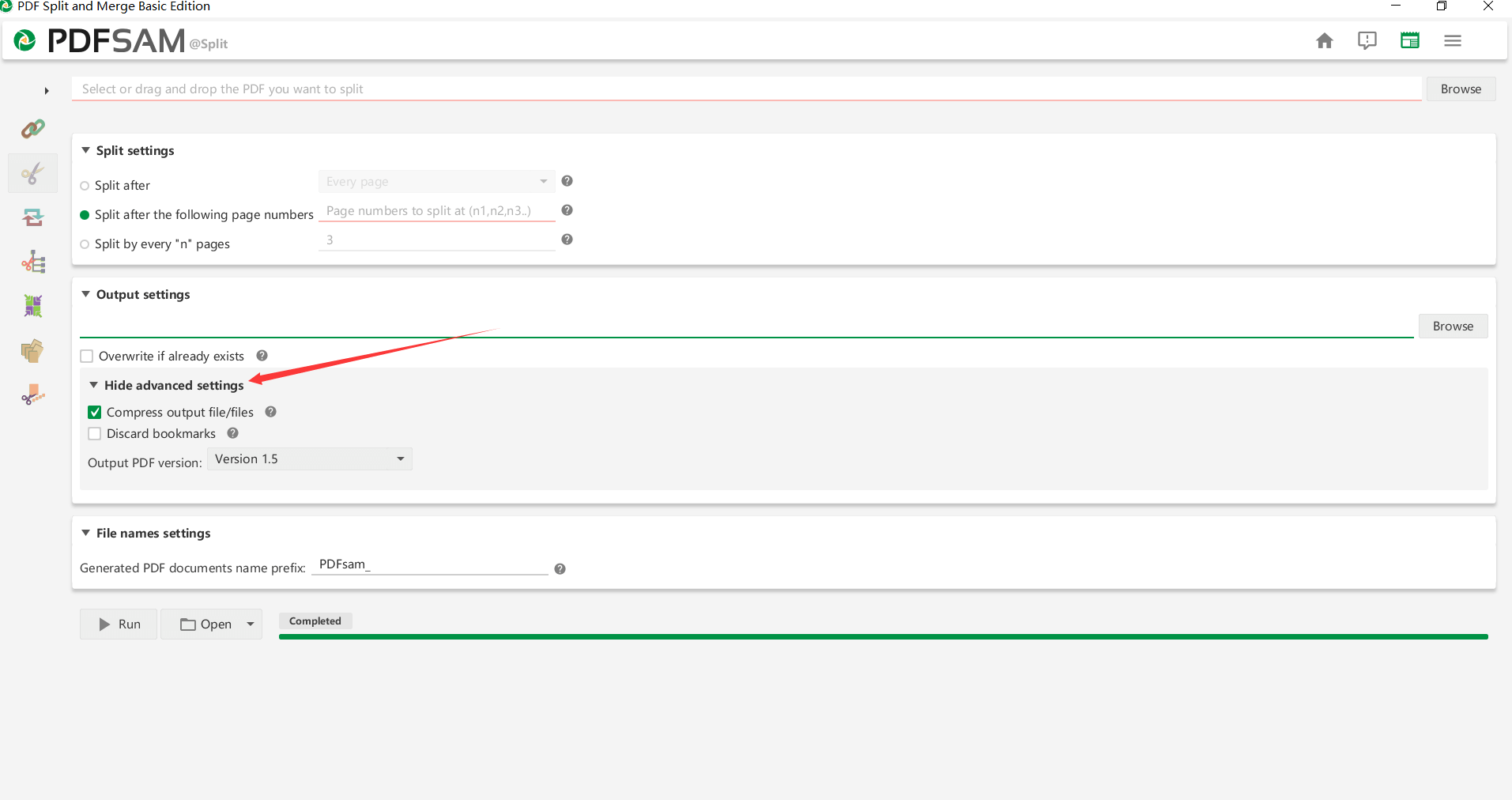
الخطوة 5. انقر فوق " تشغيل " لبدء تقسيم ملف PDF الخاص بك. ثم يمكنك النقر فوق " فتح " لعرض ملفات PDF الخاصة بك.
برنامج سطح مكتب آخر لتقسيم ملف PDF نوصي به بشدة هو PDFelement - وهو برنامج احترافي لإنشاء ملفات PDF وتحويلها وتحريرها. يمكنك تنزيل النسخ التجريبية مجانًا وفقًا لنظام التشغيل الخاص بك عبر الرابط أدناه.
استنتاج
أعلاه هو كل الحلول المجانية الموصى بها لكيفية تقسيم ملف PDF ، يمكنك اختيار واحد منهم بحرية وفقًا لتفضيلاتك الخاصة. للاستخدام الشخصي ، تعتبر الطرق الثلاث المذكورة أعلاه كافية ، ولكن بالنسبة للأعمال التجارية ، ربما تكون بعض إصدارات Pro أو Adobe Acrobat أكثر ملاءمة ، لأنها ستوفر ميزات وخدمات أكثر قوة. في حالة احتياجك إليها ، إليك برنامج تعليمي حول كيفية تقسيم ملف PDF باستخدام Adobe Acrobat pro .
إذا كانت لا تزال لديك أسئلة ، أو لديك أدوات أفضل تريد مشاركتها معنا ، فلا تتردد في ترك تعليق.
هل كان المقال مساعدا؟!
نعم أو رقم
























Comment
كن أول واحد لترك تعليق؟
مهلا ، هذا المورد ليس لديه أي تعليقات حتى الآن. هل تريد مشاركة تعليقك الآن؟
الرجاء إدخال التعليقات
من فضلك أدخل إسمك
يرجى إدخال عنوان البريد الإلكتروني الصحيح
شكرا لملاحظاتك
نشكر بإخلاص لتعليقاتكم وهم مفيدون جدا لنا. إذا كنت تحب EasePDF ، شاركه مع أصدقائك.
شارك